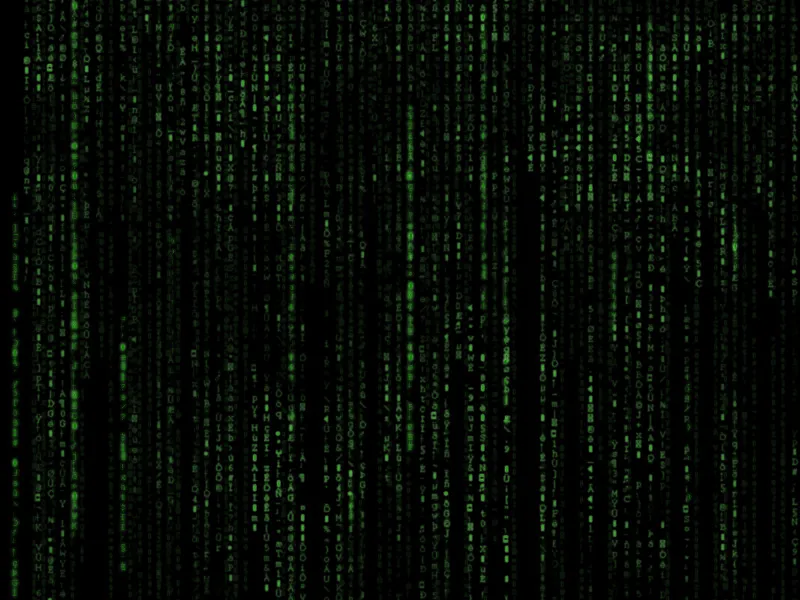Το εφέ Matrix, γνωστό από την καλτ ταινία, είναι ένα συναρπαστικό στυλιστικό μέσο για τη δημιουργία μιας ψηφιακής και φουτουριστικής εμφάνισης. Με το Photoshop, μπορείτε όχι μόνο να αναδημιουργήσετε τον εμβληματικό πράσινο κώδικα, αλλά και να τον εμψυχώσετε για να δώσετε στα σχέδιά σας μια δυναμική και ζωντανή πινελιά. Σε αυτό το σεμινάριο, θα σας δείξω βήμα προς βήμα πώς να δημιουργήσετε και να εμψυχώσετε το εφέ matrix - ιδανικό για βίντεο, ιστότοπους ή δημιουργικά έργα. Ας βουτήξουμε στον κόσμο της ψηφιακής αισθητικής!
Βήμα 1:
Αρχικά, δημιουργώ ένα νέο έγγραφο- το μέγεθος δεν έχει καμία σημασία. Επιλέγω ένα πολύ μικρό μέγεθος 800x600 pixels. Αν θέλετε να εκτυπώσετε αυτό το εφέ, θα πρέπει να αλλάξετε τη μονάδα από pixels σε cm και την ανάλυση από 72 σε 300 pixels/inch.
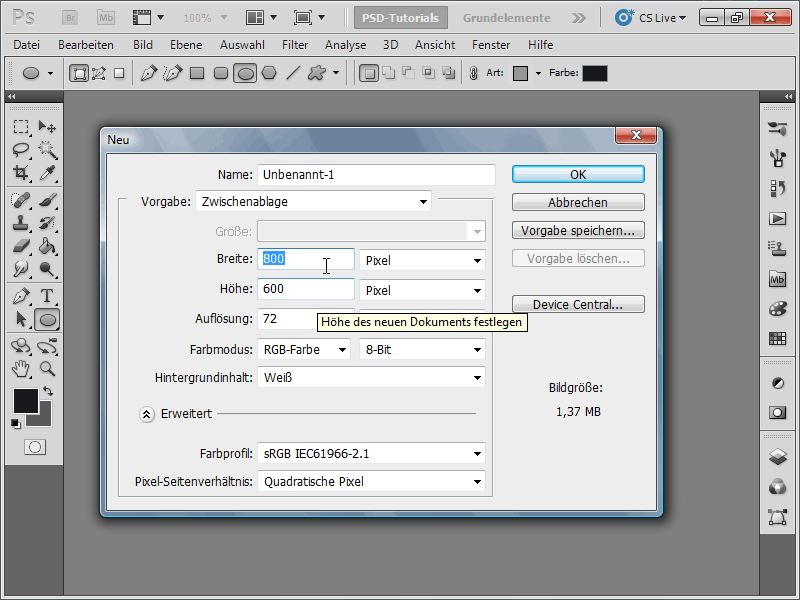
Βήμα 2:
Τώρα ανοίγω ένα αρχείο εικόνας στον επεξεργαστή (κατά προτίμηση ένα πολύ μικρό αρχείο εικόνας, γιατί αλλιώς αργεί πολύ να ανοίξει) και αντιγράφω σε αυτό περίπου 2 σελίδες σαλάτας χαρακτήρων.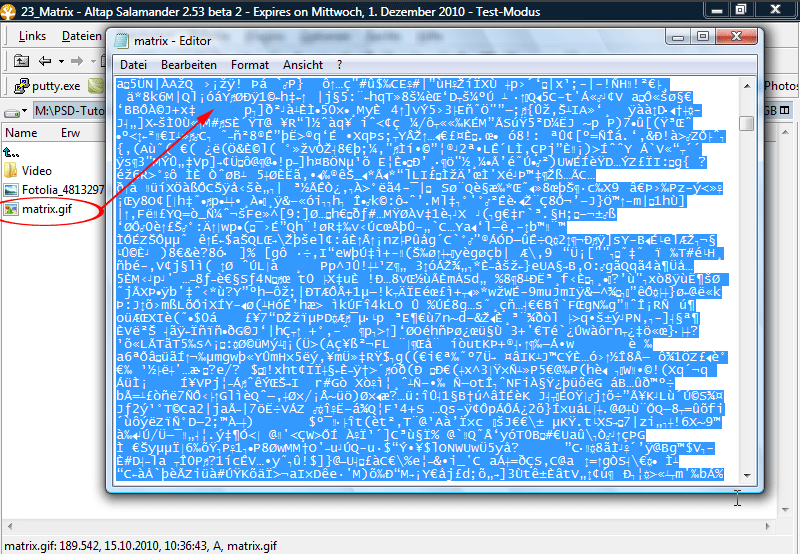
Βήμα 3:
Στη συνέχεια, επικολλώ το κείμενο που έχω αντιγράψει σε ένα επίπεδο κειμένου χρησιμοποιώντας, για παράδειγμα, τη γραμματοσειρά Courier σε μέγεθος 10 pt με πράσινο χρώμα. Το επίπεδο φόντου πρέπει να είναι μαύρο.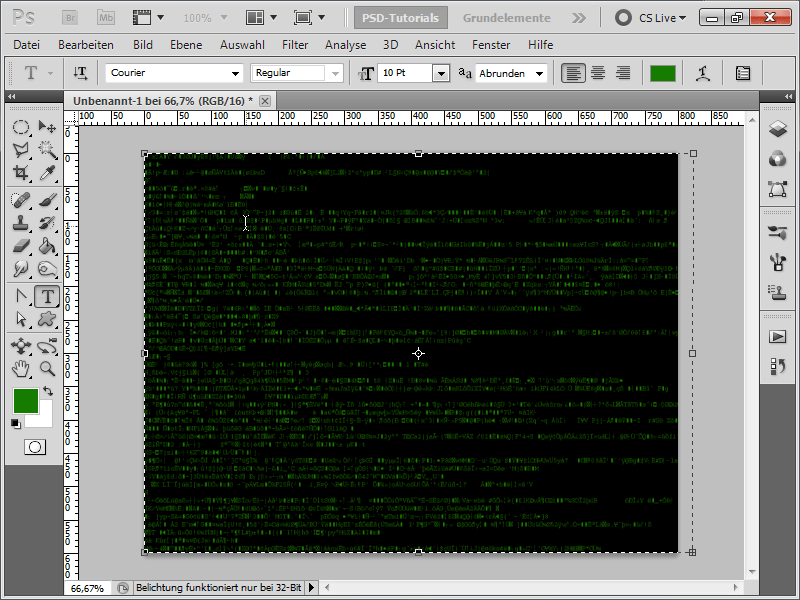
Βήμα 4:
Τώρα αλλάζω την κατεύθυνση του κειμένου κάνοντας κλικ στο αντίστοιχο σύμβολο πάνω αριστερά.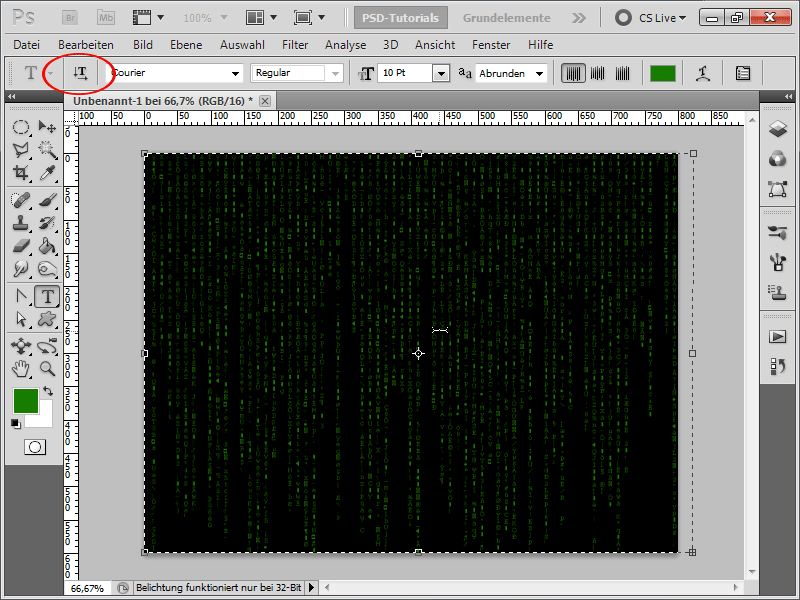
Βήμα 5:
Για να μην είναι πλέον ορατά όλα τα γράμματα, ή κάποια μόνο πολύ λίγο, δημιουργώ μια μάσκα και τρέχω το φίλτρο Difference Clouds (Menu>Filter>Render Filter) με τα προεπιλεγμένα χρώματα μαύρο/άσπρο. Το επαναλαμβάνω με τα πλήκτρα Ctrl+F μέχρι να μείνω ικανοποιημένος. Διπλασίασα γρήγορα και ξεθώριασα το επίπεδο κειμένου πριν εκτελέσω το φίλτρο difference clouds.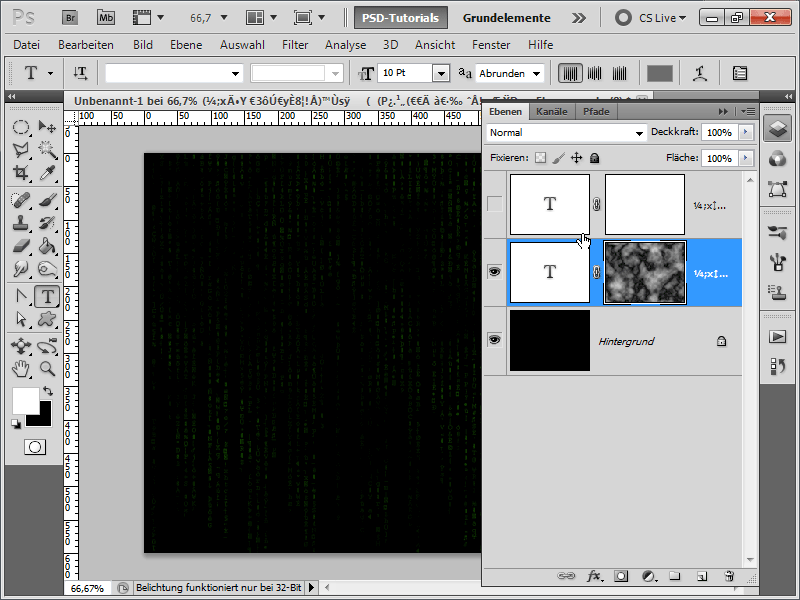
Βήμα 6:
Χρησιμοποιώντας τη διόρθωση τόνου (Ctrl+L), μπορώ να κάνω τα γράμματα να ξεχωρίζουν ακόμα περισσότερο μετακινώντας το ρυθμιστικό στο κέντρο.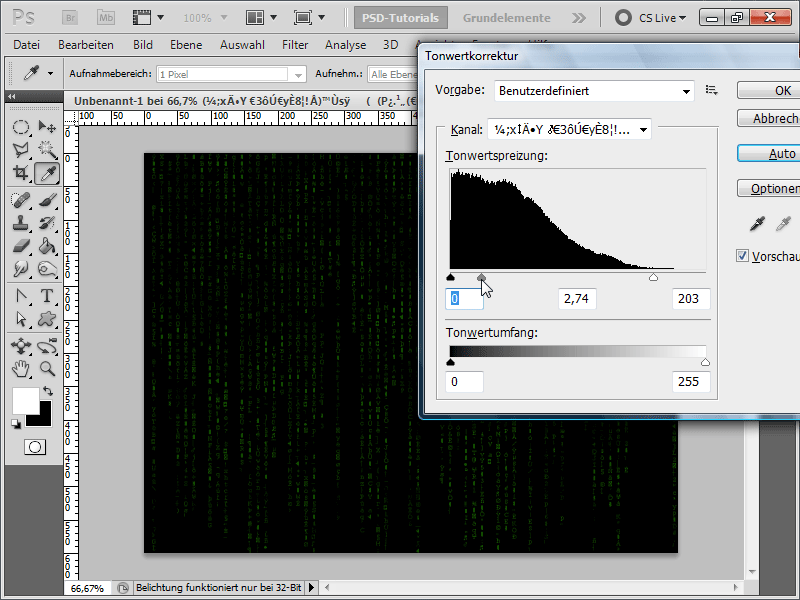
Βήμα 7:
Τώρα δίνω στο επίπεδο κειμένου μου μια λάμψη προς τα έξω. Για να το κάνω αυτό, κάνω δεξί κλικ στη στρώση κειμένου μου στον πίνακα ελέγχου στρώσεων και στη συνέχεια κάνω κλικ στην επιλογή Επιλογές γεμίσματος.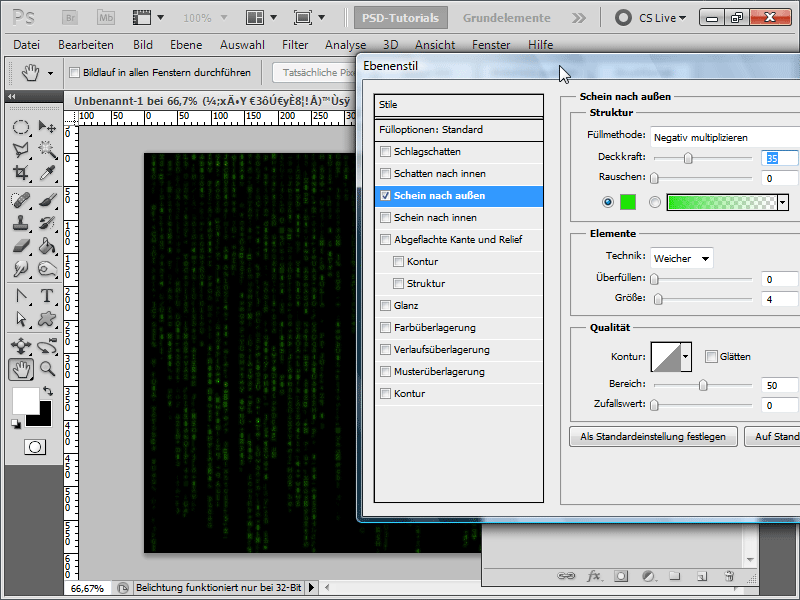
Βήμα 8:
Μπορώ τώρα να εμφανίσω και πάλι την επάνω στρώση κειμένου και να αποκρύψω τη δεύτερη προς το παρόν. Στη συνέχεια, αντιστρέφω τη μάσκα στρώματος με Ctrl+I (ενεργοποιώ τη μάσκα μία φορά κάνοντας κλικ πάνω της), ώστε να είναι εντελώς μαύρη. Τώρα παίρνω ένα πινέλο με μέγεθος π.χ. 6 pixels, το οποίο είναι και αρκετά μαλακό. Τώρα μπορώ να σχεδιάσω ευθείες πινελιές κρατώντας πατημένο το πλήκτρο Shift. Για να το κάνετε αυτό, όμως, πρέπει να αφήσετε ξανά το πλήκτρο Shift μετά τη σχεδίαση και να κάνετε ξανά κλικ σε διαφορετικό σημείο και στη συνέχεια να σχεδιάσετε τη γραμμή κρατώντας πατημένο το πλήκτρο Shift.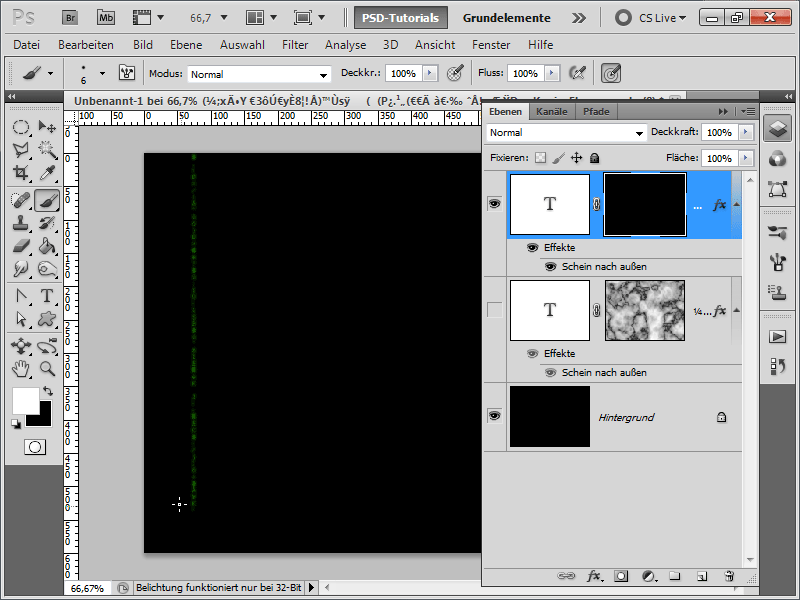
Βήμα 9:
Το κάνω τώρα αυτό μερικές φορές σε όλη την εικόνα και στη συνέχεια αυξάνω την αδιαφάνεια του στυλ στρώματος glow outwards.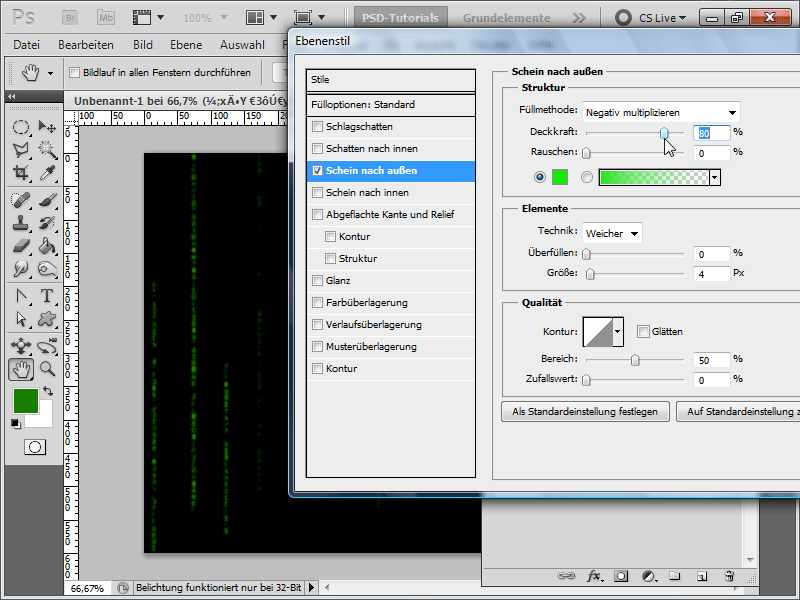
Βήμα 10:
Στη συνέχεια, αναμειγνύω ξανά όλα τα επίπεδα. Το αποτέλεσμα φαίνεται ήδη πολύ καλό.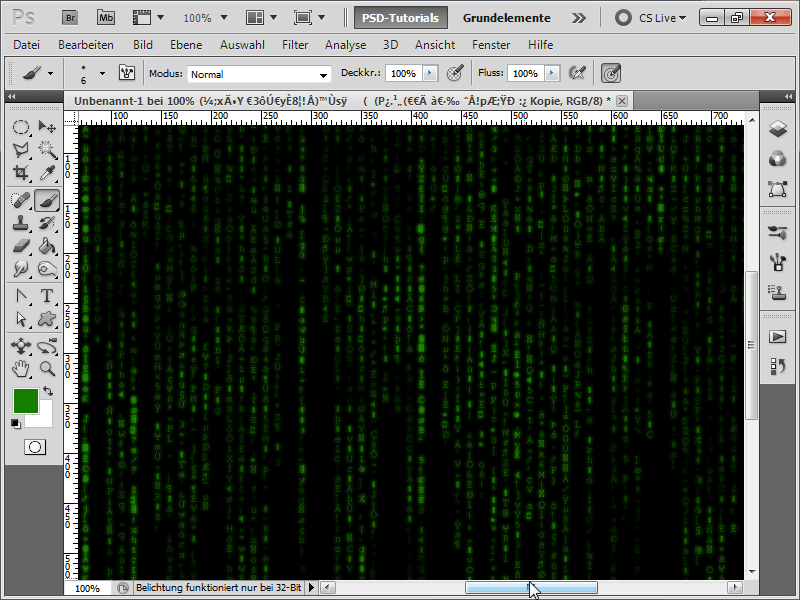
Βήμα 11:
Τώρα θέλω να δείξω πώς χρησιμοποιώ το εφέ για να το ζωντανέψω ακόμα περισσότερο. Για να το κάνω αυτό, ανοίγω τον πίνακα ελέγχου κινούμενων εικόνων στο μενού > Παράθυρο και μεγεθύνω το κάτω επίπεδο κειμένου.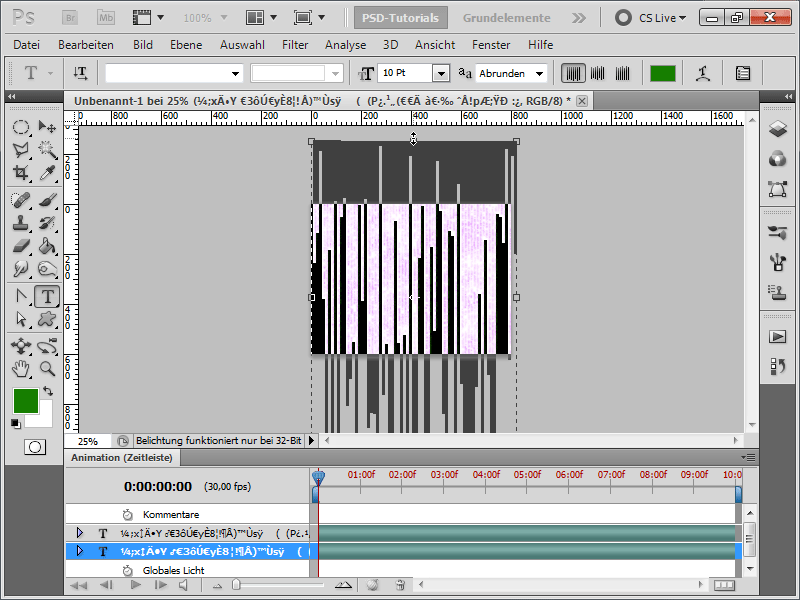
Βήμα 12:
Τώρα ξεδιπλώνω το επίπεδο στον πίνακα animation και κάνω κλικ στο χρονόμετρο δίπλα στο Position. Αυτό δημιουργεί ένα καρέ κλειδί που θυμάται την τρέχουσα θέση του στρώματος κειμένου μου.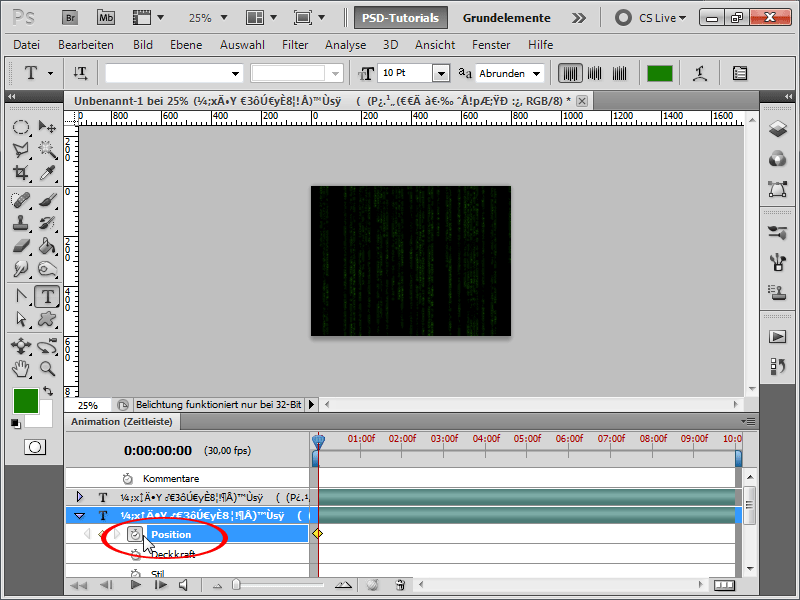
Βήμα 13:
Αν τώρα σύρω το ρυθμιστικό στο χρονοδιάγραμμα στο 05:00f, για παράδειγμα, δημιουργείται αυτόματα ένα νέο keyframe. Τώρα μετακινώ το επίπεδο κειμένου μου αρκετά κάτω με το εργαλείο Μετακίνηση. Και το μικρό μου animation είναι έτοιμο. Αν θέλω όλα τα επίπεδα κειμένου να κινούνται μαζί του, μπορώ να επιλέξω όλα τα επίπεδα στο πάνελ Layers και να τα συγχωνεύσω σε ένα έξυπνο αντικείμενο. Στη συνέχεια, αφήνω απλώς το έξυπνο αντικείμενο να κινηθεί.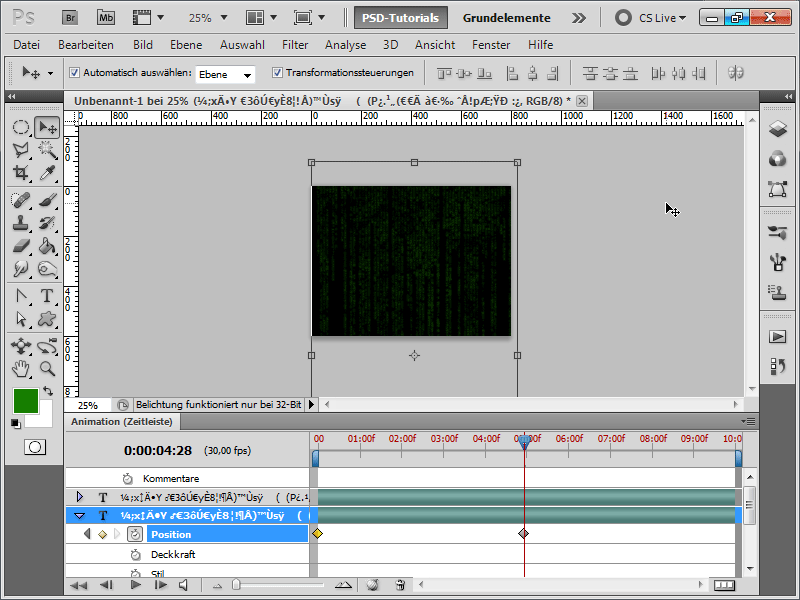
Βήμα 14:
Επειδή η αναπαραγωγή στο Photoshop είναι αρκετά σπασμωδική για μένα, την εξάγω ως ταινία QuickTime Movie στο File>Export>Render Video. Μπορείτε να παρακολουθήσετε το τελικό animation εδώ.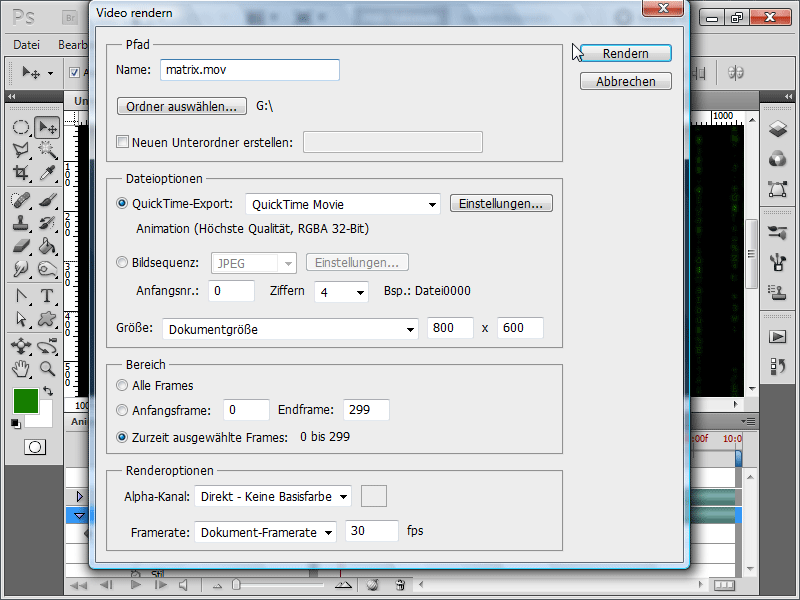
Βήμα 15:
Στο τέλος του εργαστηρίου, θα ήθελα να σας δείξω πώς να τυλίξετε μια φωτογραφία πίσω από το εφέ matrix. Θα εισαγάγω μια φωτογραφία της επιλογής μου.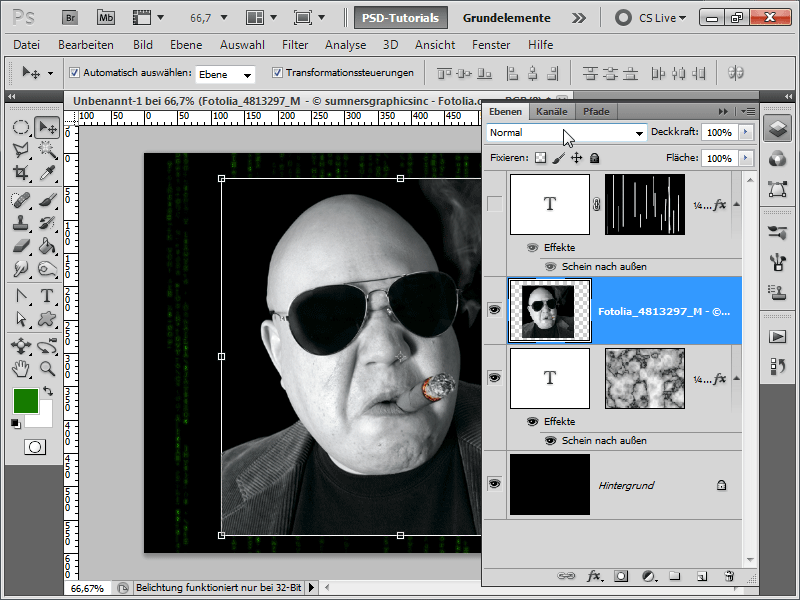
Βήμα 16:
Τώρα πρέπει απλώς να αλλάξω τη λειτουργία ανάμειξης σε Dodge Coloured, και τα γράμματα θα είναι φωτεινά εκεί όπου υπάρχουν φωτεινά εικονοστοιχεία της εικόνας στη φωτογραφία.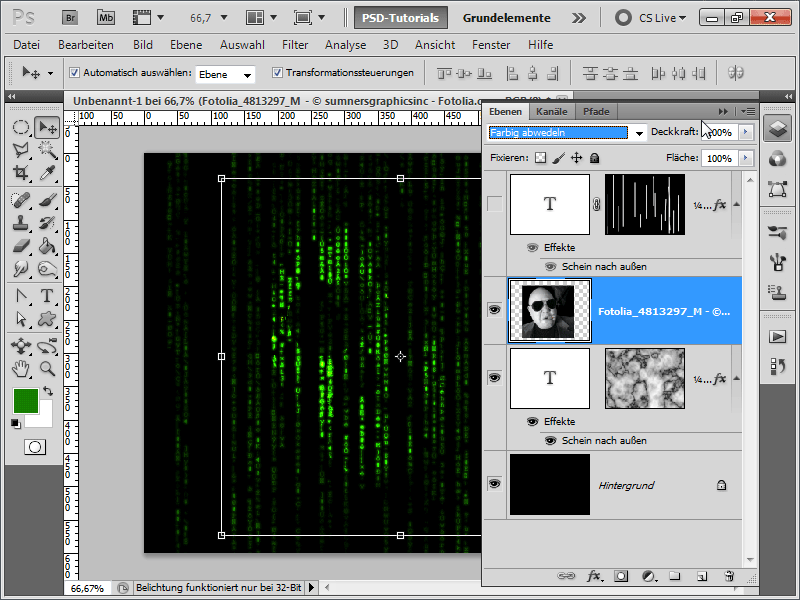
Βήμα 17:
Μπορώ να μετακινήσω τη φωτογραφία ανά πάσα στιγμή και οι χαρακτήρες του κειμένου θα προσαρμοστούν αυτόματα.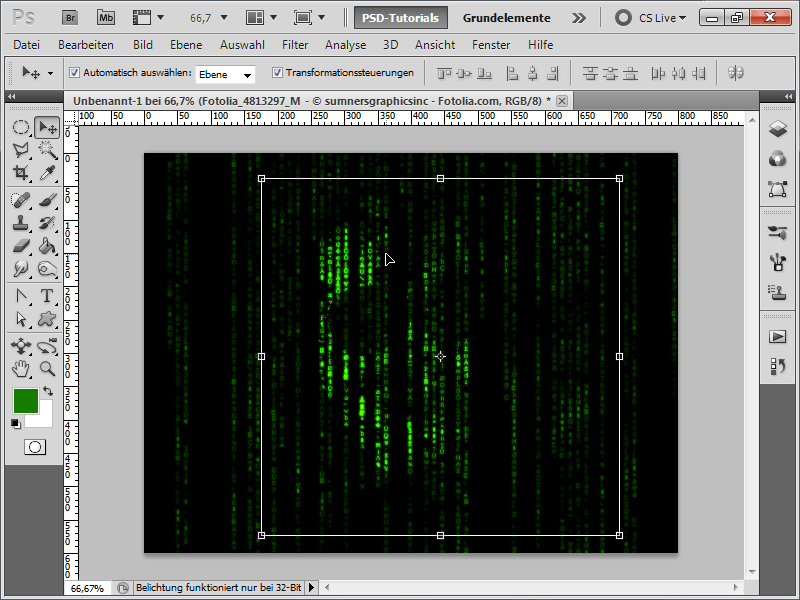
Βήμα 18:
Αν μετακινήσω τη στρώση της φωτογραφίας στην κορυφή της ιεραρχίας στρώσεων, το αποτέλεσμα θα είναι κάπως έτσι: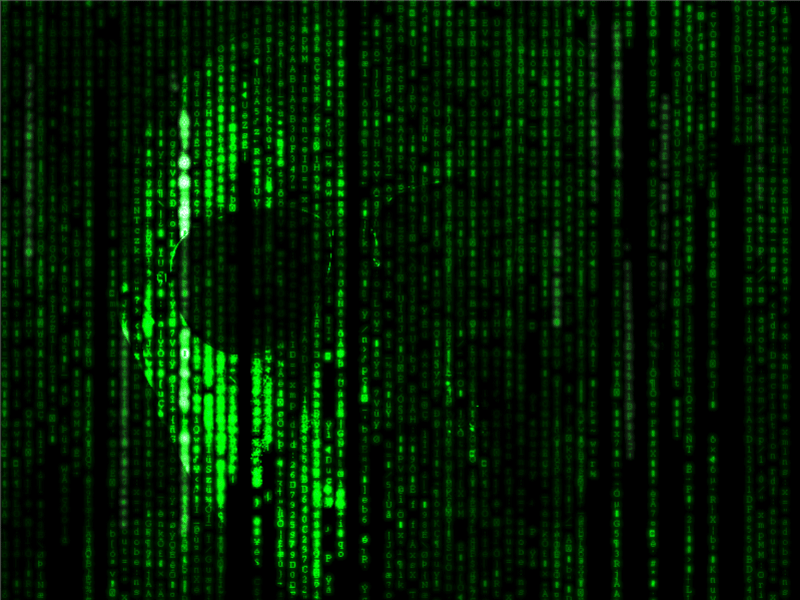
Βήμα 19:
Με τη λειτουργία ανάμειξης Darken, το αποτέλεσμα μοιάζει με αυτό: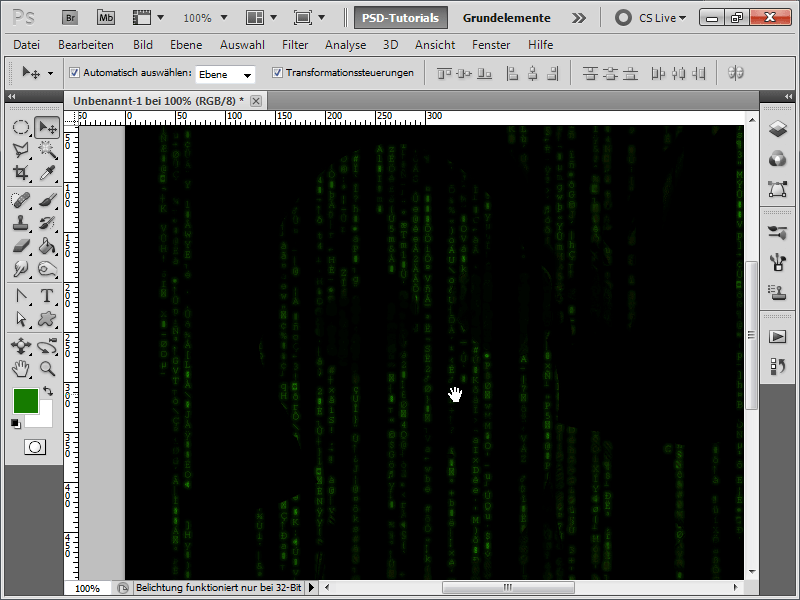
Βήμα 20:
Έξυπνο: Μπορώ ακόμη και να αντιγράψω τη φωτογραφία στο πρόχειρο και στη συνέχεια, κρατώντας πατημένο το πλήκτρο Alt, να κάνω κλικ στη μάσκα στρώματος της στρώσης κειμένου και να χρησιμοποιήσω τη φωτογραφία μου ως μάσκα στρώματος με Ctrl+V.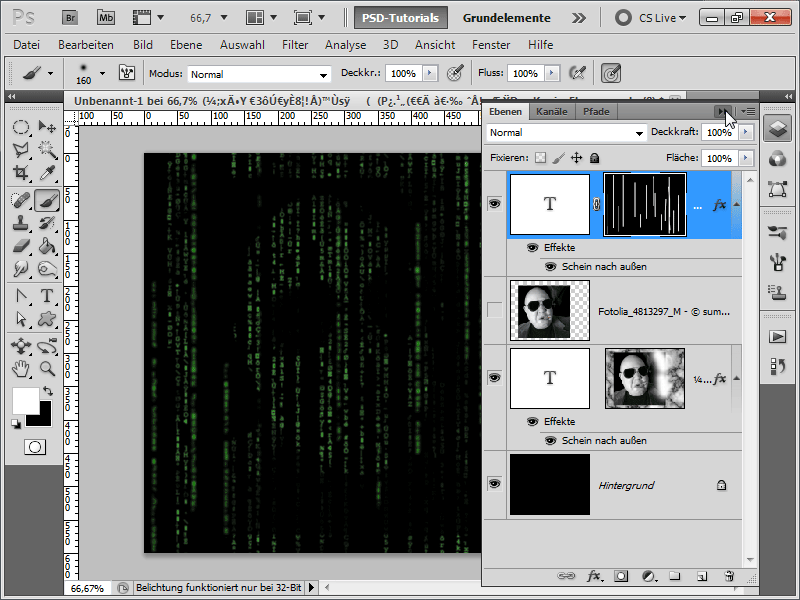
Βήμα 21:
Ή μετατρέπω τη στρώση κειμένου μου σε έξυπνο αντικείμενο και μπορώ στη συνέχεια να εφαρμόσω σε αυτήν μια θολούρα, την οποία με τη σειρά μου κρύβω ξανά σε ορισμένα σημεία χρησιμοποιώντας τη μάσκα έξυπνου αντικειμένου.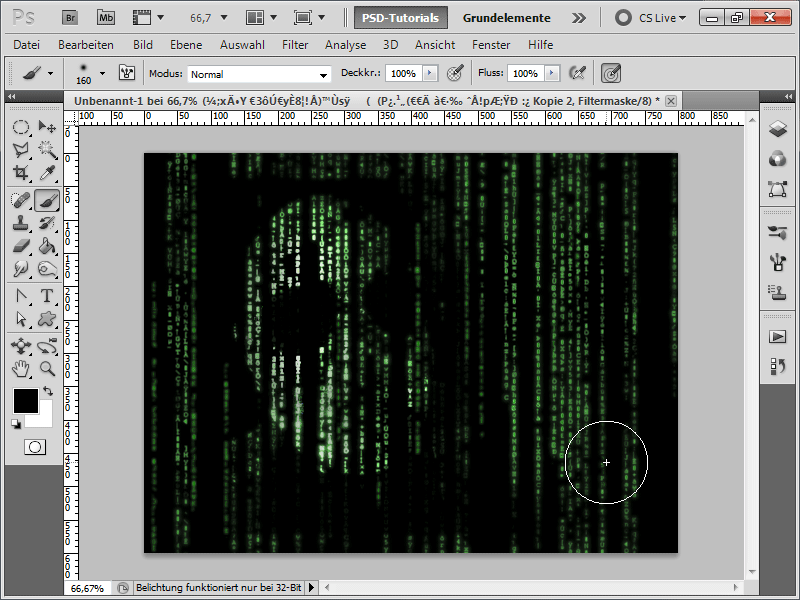
Βήμα 22:
Συμβουλή: Μπορώ επίσης απλά να αντιγράψω το κάτω επίπεδο κειμένου μου, να το μετακινήσω στο πάνω μέρος και στη συνέχεια να αλλάξω το μέγεθος του κειμένου από 10 σε 8, για παράδειγμα. Στη συνέχεια, ρυθμίζω την αδιαφάνεια στο 17% περίπου και το αποτέλεσμα φαίνεται ακόμα πιο δροσερό.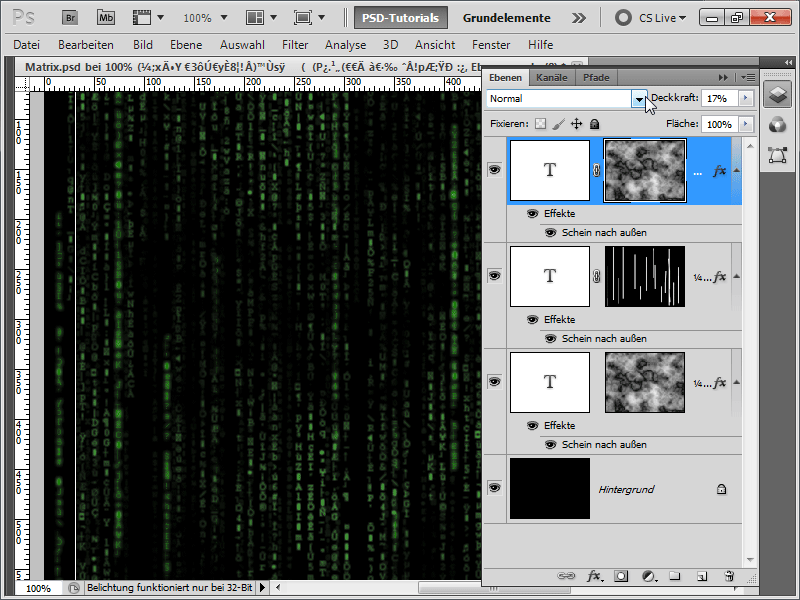
Βήμα 23:
Το αποτέλεσμα μοιάζει έτσι στην περίπτωσή μου, όπου απλά ακύρωσα τη μάσκα της επάνω στρώσης κρατώντας πατημένο το πλήκτρο Shift: